Índice de la página
Reseñas y premios
¿Necesitas una guía para transferir McAfee de un ordenador a otro o para trasladar la instalación de McAfee? Sigue la guía aquí, y tendrás el problema resuelto inmediatamente:
| Soluciones viables | Solución de problemas paso a paso |
|---|---|
| Transferir McAfee de un ordenador a otro | 1. Utiliza el software de transferencia de datos para PC - EaseUS Todo PCTrans; 2. Vuelve a descargar McAfee en otro ordenador...Pasos completos |
| Mover McAfee de una unidad a otra | En la pantalla principal de EaseUS Todo PCTrans, ve a la sección "Migración de aplicaciones" y haz clic en "Iniciar"...Pasos completos |
Visión general de McAfee
McAfee es uno de los nombres más populares en la comunidad de antivirus porque viene con varias funciones de seguridad y otros complementos. Recuerda que la seguridad de tu ordenador no está a la altura si lo utilizas sin un software antivirus. Puedes utilizar tu PC tanto para fines profesionales como personales. Por tanto, debes prestar atención a su seguridad.
Con un software antivirus fiable en tu ordenador, puedes estar seguro de que está protegido contra el malware dañino. Un software antivirus estándar te ayudará a ser consciente de las posibles amenazas que pueden dañar tu ordenador y sus archivos, y también te avisa para que tomes las medidas adecuadas. Si no has descargado e instalado un software antivirus en tu ordenador, éste es vulnerable a problemas de seguridad y amenazas.
McAfee es un brillante software antivirus; más de un millón de usuarios de ordenadores de todo el mundo han instalado este software para mantener sus sistemas a salvo de los virus. A continuación se muestra la lista de algunos usos habituales de McAfee:
- Viene con inmejorables funciones de detección y eliminación de malware. Así, protege los archivos de tu ordenador de diferentes virus, rootkits y otras amenazas
- Proporciona seguridad contra los abusos de desbordamiento de búfer nuevos o desconocidos que se dirigen a las vulnerabilidades de la aplicación de tu sistema
- Ofrece protección en redes, archivos, web y datos vulnerables
- Las funciones de escaneo en tiempo real garantizan que tu ordenador esté protegido de las amenazas emergentes
Por qué transferir MacAfee de un ordenador a otro
Después de instalar McAfee en el PC, es posible que necesites transferir McAfee de un ordenador a otro por diversas razones. Algunas de ellas son:
- Vas a adquirir un nuevo equipo y quieres transferir la licencia de McAfee que tienes de tu antiguo ordenador al nuevo.
- Tu antiguo dispositivo ya no funciona, y tenías una licencia en curso que quieres instalar en algún otro ordenador.
- El dispositivo que usas actualmente se utiliza en un sistema cerrado y no necesita una licencia de McAfee, y quieres transferirla a otro dispositivo.
Cómo transferir McAfee de un ordenador a otro en Windows 10
Ahora que ya conoces McAfee y sus usos, vamos a hablar de cómo puedes transferir McAfee de un ordenador a otro. Hay dos formas de transferir el software a otro PC. Ambas formas se describen aquí en detalle.
1. Utiliza el software de transferencia de datos para PC - EaseUS Todo PCTrans
La mejor manera de transferir McAfee de un ordenador a otro es utilizando un software de transferencia de datos para PC. Como McAfee es un software importante para tu PC, asegúrate de utilizar un software de transferencia de datos de confianza, es decir, EaseUS Todo PCTrans. Es la herramienta más eficaz y fiable que puedes utilizar para transferir datos, aplicaciones y cuentas entre un ordenador y otro. Y hemos colocado su botón de descarga para que puedas hacer clic en él directamente.
Si has estado utilizando tu PC durante bastante tiempo, es posible que tengas algunos archivos y aplicaciones importantes que mover al nuevo ordenador. En este caso, EaseUS Todo PCTrans puede serte de gran utilidad. Es una herramienta brillante para transferir programas sin reinstalarlos una y otra vez. Antes de hablar de cómo puedes transferir McAfee de un ordenador a otro, echemos un vistazo a las características de EaseUS Todo PCTrans:
- Te permite pasar datos de un portátil a otro de forma segura: Con EaseUS Todo PCTrans, puedes transferir archivos, configuraciones, aplicaciones y perfiles de usuario de un PC antiguo a uno nuevo de forma segura. Una de las mejores partes de esta herramienta es que es compatible con todos los programas y aplicaciones populares como el software de Adobe, MS Office, Dropbox, AutoCAD, McAfee, etc.
- Viene con una funcionalidad de transferencia automática: Con esta herramienta, no es necesario que transfieras manualmente archivos, programas, configuraciones, etc. La función de transferencia automática de la herramienta lo hará todo por ti. Así, no tienes que enfrentarte a ninguna molestia al migrar a un nuevo PC.
- Te permite transferir localmente: A veces, puedes necesitar mover aplicaciones o programas a otras unidades de tu ordenador por problemas de almacenamiento. Con EaseUS Todo PCTrans, puedes pasar los programas instalados entre los discos locales del mismo ordenador fácilmente.
- Proporciona asistencia gratuita para la transferencia: La asistencia técnica de EaseUS está a la altura. Los expertos ofrecen servicio las 24 horas del día siempre que necesites ayuda para la transferencia de datos.
Transferir McAfee de un ordenador a otro con EaseUS Todo PCTrans
Puedes utilizar el modo de transferencia de PC a PC de EaseUS Todo PCTrans para transferir Mcafee de un ordenador a otro en unos simples clics. Lo mejor de la transferencia con esta herramienta gratuita es que sólo tienes que volver a iniciar sesión para utilizar el software una vez que haya completado el proceso de migración. Cuando te conectes, la cuenta se activará y no será necesario volver a activarla. Te ayudará a mejorar tu eficiencia de una manera estupenda.
Paso 1. Ejecute EaseUS Todo PCTrans en ambos PCs
En el PC de origen, seleccione "De PC a PC" en la pantalla principal de EaseUS Todo PCTrans y siga adelante.

Paso 2. Elija la dirección de la transferencia de aplicaciones: ordenador antiguo o nuevo
"Nuevo" - Transfiere todos los datos del ordenador antiguo remoto al ordenador nuevo actual.
"Antiguo" - Transfiere todos los datos del dispositivo antiguo actual a un nuevo ordenador.

Paso 3. Conecte dos ordenadores
1. Seleccione su PC de destino para conectarse a través de su dirección IP o nombre de dispositivo y haga clic en "Conectar".
2. Introduzca la contraseña de inicio de sesión de su PC de destino y haga clic en "Aceptar" para confirmar.
Si no ve el PC de destino en la lista de dispositivos, también puede hacer clic en "Añadir PC" para conectar manualmente el PC de destino introduciendo su dirección IP o el nombre del dispositivo.

Paso 4. Seleccione las aplicaciones, programas y software y transfiéralos al ordenador de destino
1. Puede seleccionar y elegir lo que desea transferir desde el ordenador actual al PC de destino.
2. Después de seleccionar las aplicaciones y programas deseados, haga clic en "Transferir" para iniciar el proceso de transferencia.
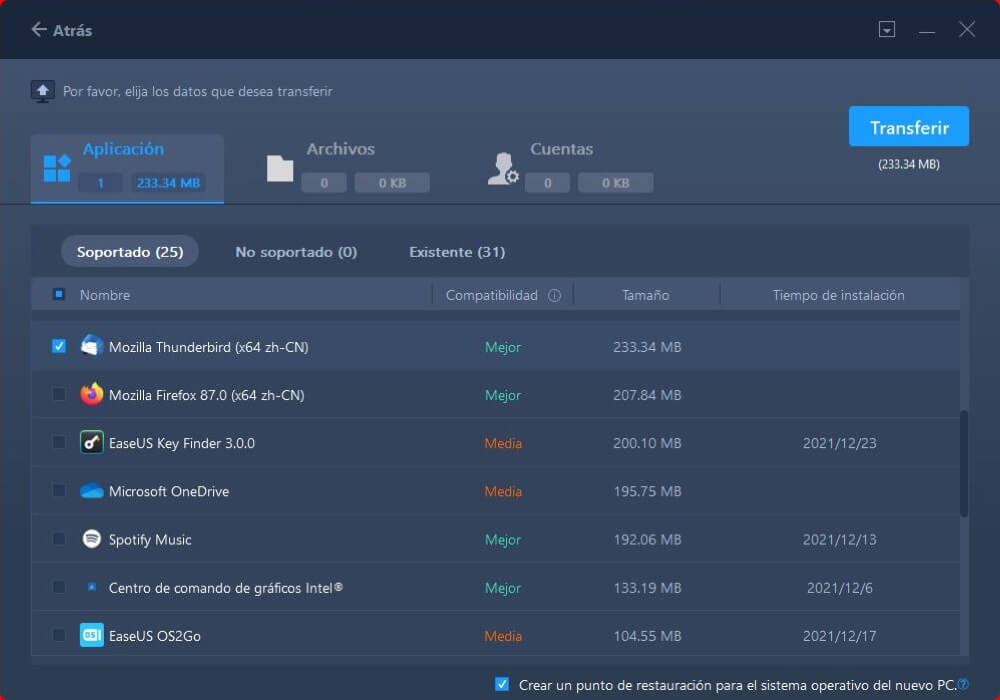
2. Vuelve a descargar McAfee en otro ordenador
Otra forma de transferir McAfee de un ordenador a otro es volver a descargar el software antivirus de McAfee en otro ordenador. Puedes seguir los pasos que se indican a continuación para transferir tu suscripción a McAfee a un nuevo ordenador.
Paso 1. En tu nuevo PC, ve a la página web de McAfee.
Paso 2. Mueve el ratón hasta la opción "Mi cuenta" y haz clic en la opción "Mi cuenta" del menú desplegable.
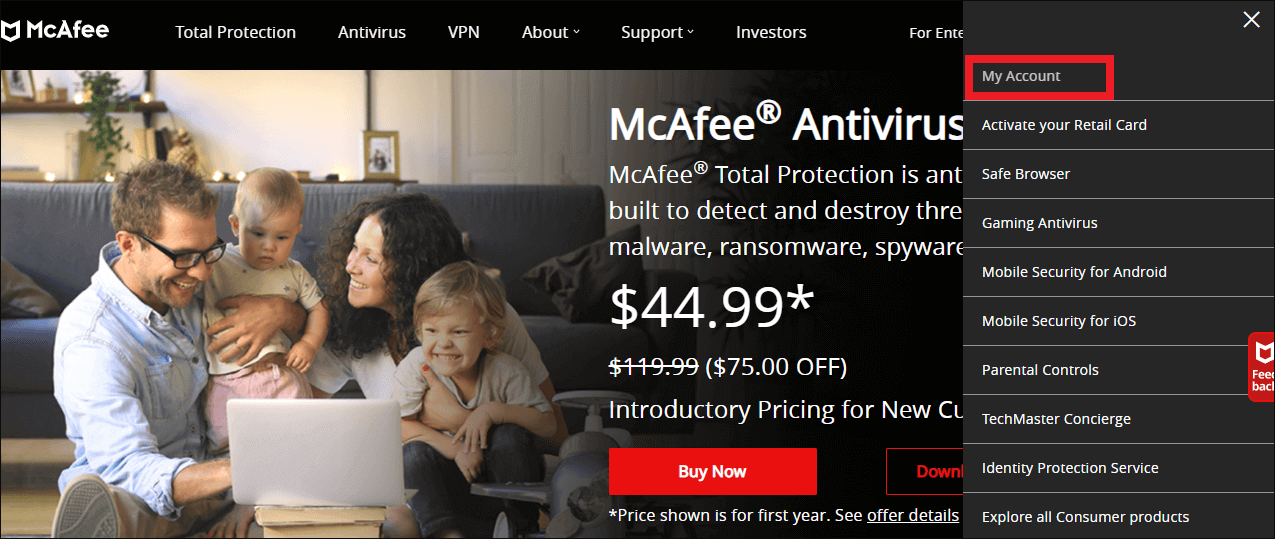
Paso 3. Aquí, escribe la dirección de correo electrónico registrada y la contraseña. Haz clic en la opción "Iniciar sesión".
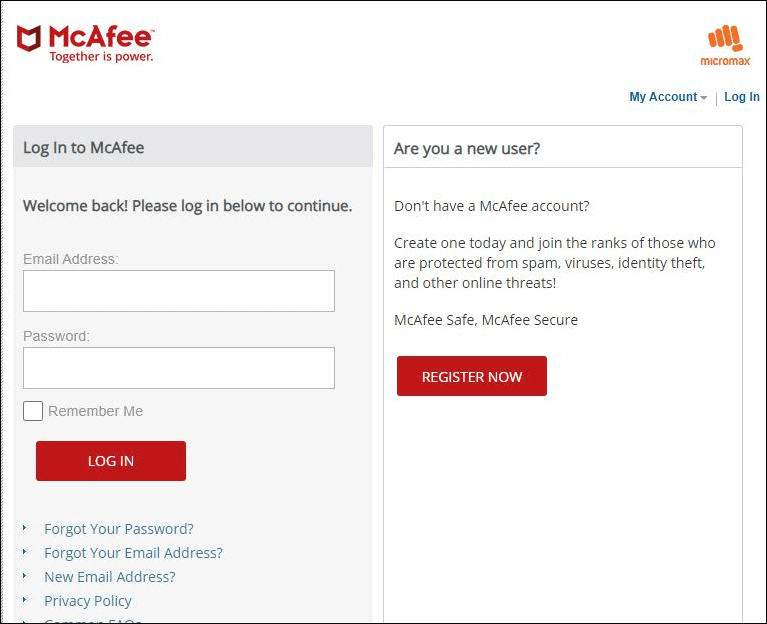
Paso 4. Elige el PC desde el que quieres liberar la licencia.
Paso 5. Ahora, haz clic en la opción "Desactivar".

Paso 6. Para iniciar el proceso de instalación en tu nuevo ordenador, haz clic en la opción "Descargar".
Paso 7. Sigue las instrucciones que aparecen en la pantalla para descargar e instalar el software de McAfee.
Así puedes volver a descargar el software para transferir McAfee de un ordenador a otro.
Cómo mover McAfee de una unidad a otra en clics
También es posible que necesites cambiar la instalación de McAfee a otra unidad por varios motivos. A continuación se enumeran algunas de las razones más comunes para trasladar McAfee de una unidad a otra:
- Puede que el ordenador necesite un restablecimiento de fábrica o una nueva descarga de la ventana. En cualquier caso, borrará todo el software de terceros en la unidad raíz.
- Es posible que la unidad raíz esté sobrecargada con un montón de software, y puede que quieras quitarte algo de carga moviendo McAfee a otra unidad.
- Puede que hayas instalado un disco duro o un SSD adicional en tu configuración actual, y quieras que McAfee funcione exclusivamente en una unidad concreta.
Por lo tanto, si tienes que mover McAfee de una unidad a otra debido a las razones mencionadas anteriormente u otras, entonces puedes utilizar el software de transferencia de datos para PC de EaseUS. La herramienta te permitirá mover McAfee localmente en otras unidades con gran facilidad.
Paso 1. Inicia EaseUS Todo PCTrans y selecciona el modo de transferencia
En la pantalla principal de EaseUS Todo PCTrans, ve a la sección "Migración de aplicaciones" y haz clic en "Iniciar" para continuar.
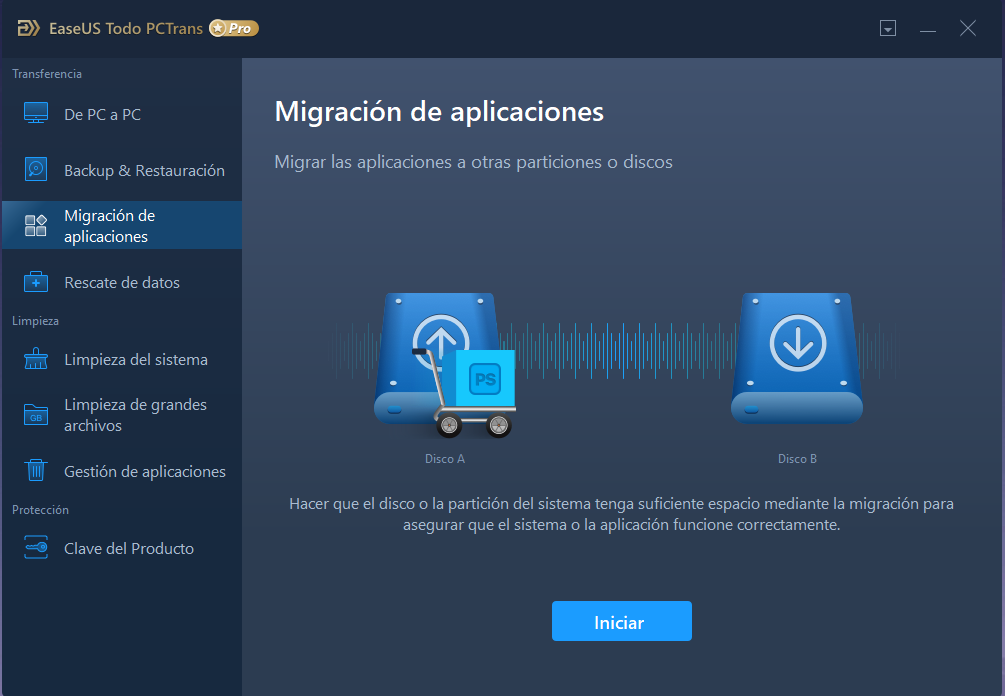
Paso 2. Selecciona las aplicaciones y otra unidad para transferir
1. Selecciona la partición de origen y marca las aplicaciones, programas y software (marcados como "Sí") que quieras migrar.
2. Haz clic en el icono del triángulo para seleccionar otra unidad o disco como dispositivo de destino y haz clic en "Transferir" para iniciar la migración.
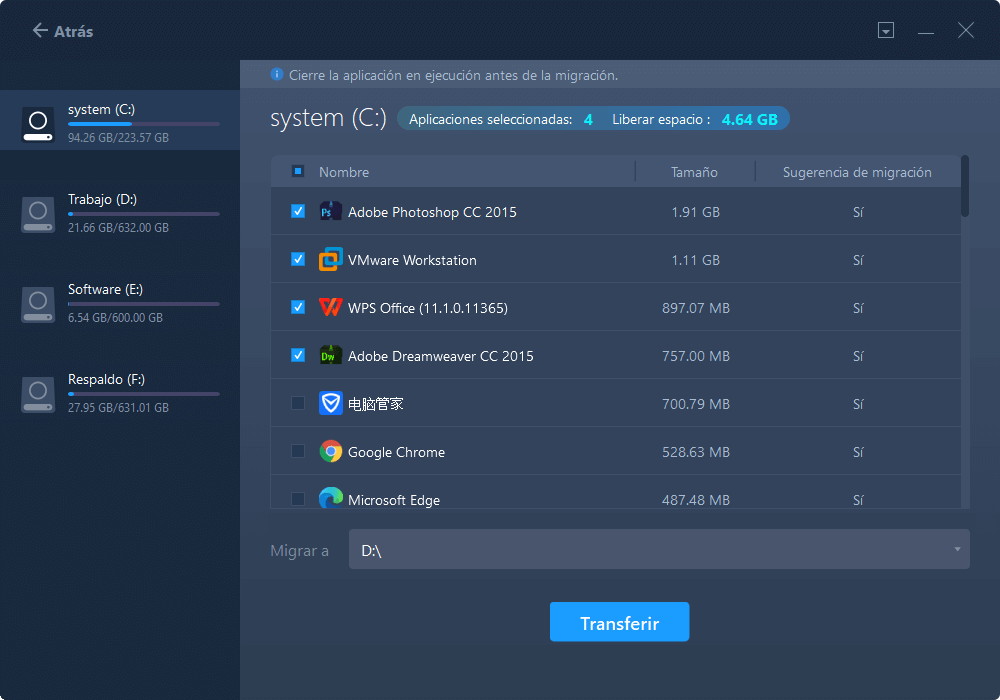
Paso 3. Finaliza el proceso de migración
Cuando termine el proceso de transferencia, haz clic en "OK" para finalizar.
Puedes reiniciar tu PC para mantener todos los cambios, y deberías poder ejecutar tus aplicaciones migradas en la otra unidad.
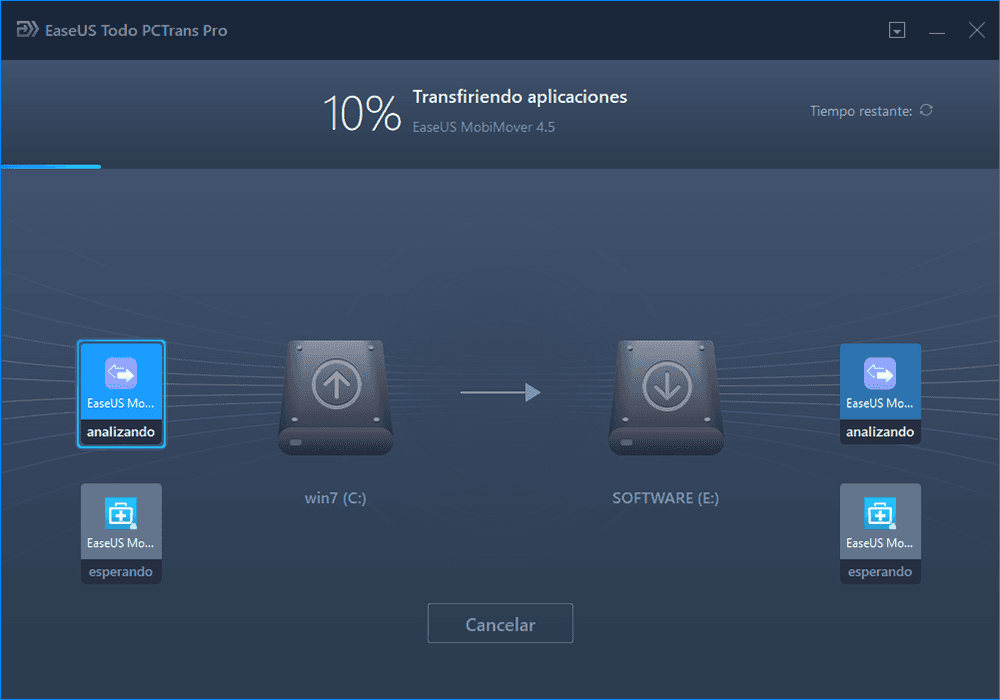
Conclusión
De hecho, un software antivirus como McAfee añade una capa adicional de protección a tu PC. Con el software adecuado, puedes proteger tu PC de amenazas y problemas desconocidos. Así que, si quieres transferir McAfee de un ordenador a otro o mover McAfee de una unidad a otra por cualquier motivo, te recomendamos que pruebes EaseUS Todo PCTrans. Esta herramienta es excelente para todas tus operaciones de migración de ordenadores. Puedes descargar EaseUS Todo PCTrans y experimentarlo haciendo clic en el botón de abajo.
Sobre el autor
Actualizado por Luis
Luis es un entusiasta de la tecnología, cuyo objetivo es hacer que la vida tecnológica de los lectores sea fácil y agradable. Le encanta explorar nuevas tecnologías y escribir consejos técnicos.
Reseñas y Premios
-
EaseUS Todo PCTrans Free is a useful and and reliable software solution created to serve in computer migration operations, be it from one machine to another or from an earlier version of your OS to a newer one.
Seguir leyendo -
EaseUS Todo PCTrans is by the folks at EaseUS who make incredible tools that let you manage your backups and recover your dead hard disks. While it is not an official tool, EaseUS has a reputation for being very good with their software and code.
Seguir leyendo
-
It offers the ability to move your entire user account from your old computer, meaning everything is quickly migrated. You still get to keep your Windows installation (and the relevant drivers for your new PC), but you also get all your apps, settings, preferences, images, documents and other important data.
Seguir leyendo
Artículos relacionados
-
Copiar archivos de un servidor a otro en Windows Robocopy
![author icon]() Luis/2025/10/17
Luis/2025/10/17 -
¿Cómo transferir archivos a un Pendrive en Windows 10?
![author icon]() Pedro/2025/10/17
Pedro/2025/10/17 -
Solucionado: Los juegos desinstalados siguen ocupando espacio en disco
![author icon]() Luis/2025/10/17
Luis/2025/10/17 -
Cómo aumentar la velocidad de transferencia de archivos Windows 10
![author icon]() Pedro/2025/10/17
Pedro/2025/10/17
